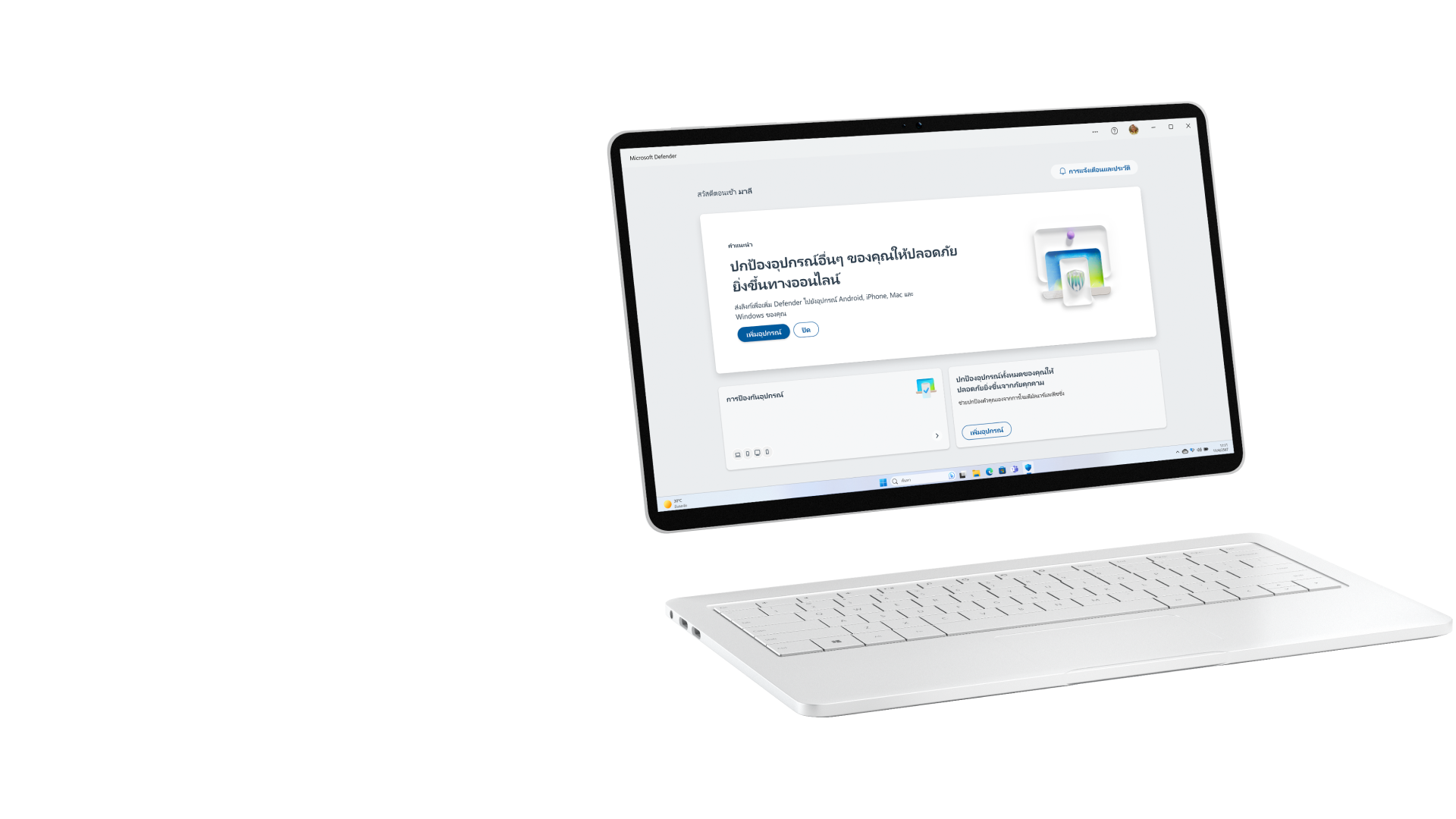
การรักษาความปลอดภัยของ Windows ที่ไม่มีวันหยุด
แม้แต่ก่อนที่จะเริ่มระบบ Windows 11 ก็พร้อมรักษาความปลอดภัยเสมอ ฮาร์ดแวร์ล้ำสมัยและซอฟต์แวร์ใหม่ล่าสุดทำงานร่วมกันเพื่อช่วยปกป้องข้อมูลประจำตัว ข้อมูล และแอปของคุณให้ปลอดภัย*
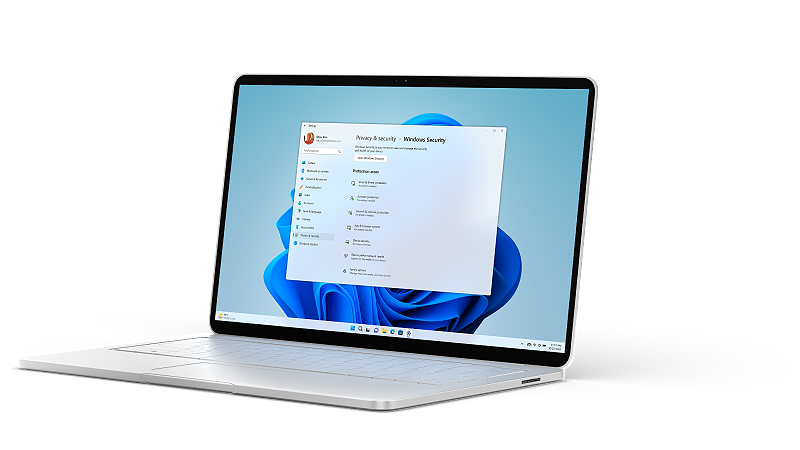
มัลแวร์้เผชิญคู่ปรับตัวฉกาจแล้ว
Windows 11 มาพร้อมกับฟีเจอร์ล้ำสมัยซึ่งช่วยปกป้องคุณจากมัลแวร์แม้ว่าการระแวดระวังอยู่เสมอจะเป็นมาตรการป้องกันที่สำคัญที่สุดที่คุณทำได้ แต่ฟีเจอร์ด้านความปลอดภัยใน Windows 11 ก็ยังช่วยตรวจจับและป้องกันมัลแวร์ได้แบบเรียลไทม์

โปรแกรมป้องกันไวรัสของ Microsoft Defender
โปรแกรมป้องกันไวรัสของ Microsoft Defender เป็นโซลูชันป้องกันรุ่นใหม่ที่มาพร้อมกับ Windows 11 ซึ่งพร้อมป้องกันไวรัสตลอดเวลาในแบบเรียลไทม์

Microsoft Defender SmartScreen
หากเว็บไซต์ แอปพลิเคชัน หรือการดาวน์โหลดมีแนวโน้มว่าจะเป็นอันตรายและอาจทำให้คอมพิวเตอร์ของคุณเกิดความเสียหาย SmartScreen จะเตือนให้คุณทราบ

ไฟร์วอลล์ Windows
ไฟร์วอลล์ Windows สามารถช่วยป้องกันไม่ให้แฮกเกอร์หรือซอฟต์แวร์ที่เป็นอันตรายเข้าถึงพีซีของคุณผ่านอินเทอร์เน็ตหรือเครือข่าย

การป้องกัน Bluetooth
ไม่ว่าคุณจะใช้ชุดหูฟัง เมาส์ คีย์บอร์ด Bluetooth หรืออุปกรณ์เสริมแบบไร้สายชนิดอื่น ๆ ก็มั่นใจได้เลยว่าจะเชื่อมต่อได้อย่างปลอดภัย

Wi-Fi ที่ปลอดภัย
Windows Wi-Fi รองรับวิธีการรับรองความถูกต้องและการเข้ารหัสลับที่เป็นมาตรฐานของอุตสาหกรรม เพื่อช่วยให้คุณปลอดภัยอยู่เสมอไม่ว่าจะเชื่อมต่อจากที่ใด แม้แต่ในเครือข่ายสาธารณะ

เครือข่ายส่วนตัวเสมือน (VPN)
VPN หรือเครือข่ายส่วนตัวเสมือน คือช่องทางการเชื่อมต่อที่ปลอดภัยซึ่งเชื่อมต่อพีซีของคุณกับอินเทอร์เน็ต มีแอป VPN มากมายใน Microsoft Store

การป้องกันข้อมูลประจำตัวที่ล้ำสมัย
พีซี Windows 11 ปกป้องข้อมูลประจำตัวของคุณโดยใช้วิธีการรักษาความปลอดภัยขั้นสูงสำหรับการเข้าสู่ระบบอุปกรณ์ของคุณทุกวินาทีมีการโจมตีรหัสผ่านมากกว่า 920 ครั้ง ด้วยเหตุนี้ เราจึงได้คิดค้นโซลูชันใหม่ ๆ ที่พลิกโฉมข้อมูลประจำตัวสำหรับการเข้าสู่ระบบ Windows 11 ตรวจสอบข้อมูลประจำตัวของคุณโดยใช้รหัส PIN เฉพาะอุปกรณ์ ลายนิ้วมือ หรือการจดจำใบหน้า1 เพื่อปกป้องคุณจากฟิชชิ่งและการโจมตีเครือข่ายแบบอื่น ๆ รวมถึงป้องกันรหัสผ่านรั่วไหล

Windows Hello
Windows Hello เป็นวิธีหนึ่งที่เป็นส่วนตัวยิ่งขึ้นและปลอดภัยมากขึ้นในการเข้าถึงอุปกรณ์ Windows 11 ของคุณได้ทันทีโดยใช้ PIN, การจดจำใบหน้า หรือลายนิ้วมือ1

หมายเลขรหัสผ่าน
หมายเลขรหัสผ่านจะลดการโจมตีแบบฟิชชิ่ง โดยลงชื่อเข้าใช้เว็บไซต์และแอปที่ได้รับการรักษาความปลอดภัยด้วย Windows Hello1 โดยทั่วไปแล้ว หมายเลขรหัสผ่าน หมายถึง ข้อมูลประจำตัวแบบดิจิทัลที่จัดเก็บไว้ในอุปกรณ์ของคุณ จึงเป็นวิธีการลงชื่อเข้าใช้บัญชีออนไลน์ที่มีความปลอดภัยและรวดเร็วมาก

กลับสู่การทำงานเมื่อเข้าใกล้และล็อกเมื่อออกไปจากเครื่อง
หากพีซีของคุณมีเซนเซอร์ตรวจจับความเคลื่อนไหว Windows 11 สามารถล็อกอุปกรณ์ของคุณได้โดยอัตโนมัติโดยใช้การจดจำใบหน้าเมื่อคุณเดินออกไป นอกจากนี้ยังสามารถปลดล็อกอุปกรณ์และลงชื่อกลับเข้าใช้ด้วย Windows Hello เมื่อคุณกลับมา

แอป Microsoft Authenticator
แอป Microsoft Authenticator ช่วยให้การลงชื่อเข้าใช้บัญชีออนไลน์ทั้งหมดของคุณทำได้อย่างง่ายดายและปลอดภัยด้วยการรับรองความถูกต้องโดยใช้หลายปัจจัย การลงชื่อเข้าใช้ทางโทรศัพท์แบบไม่ใช้รหัสผ่าน หรือการป้อนรหัสผ่านอัตโนมัติ

Find My Device
เมื่อเปิดใช้งานแล้ว ฟีเจอร์ Find My Device สามารถใช้ในการตามหาฮาร์ดแวร์ที่สูญหายหรือถูกขโมย จึงช่วยลดภัยคุกคามด้านความปลอดภัยที่อาศัยการเข้าถึงตัวอุปกรณ์

แดชบอร์ดความเป็นส่วนตัว
แดชบอร์ดความเป็นส่วนตัวเป็นมุมมองอย่างง่ายที่คุณสามารถใช้จัดการข้อมูล ส่งออกรายงาน และดูว่าแอปใดกำลังใช้กล้อง ไมโครโฟน และแม้แต่ตำแหน่งที่ตั้งของคุณ
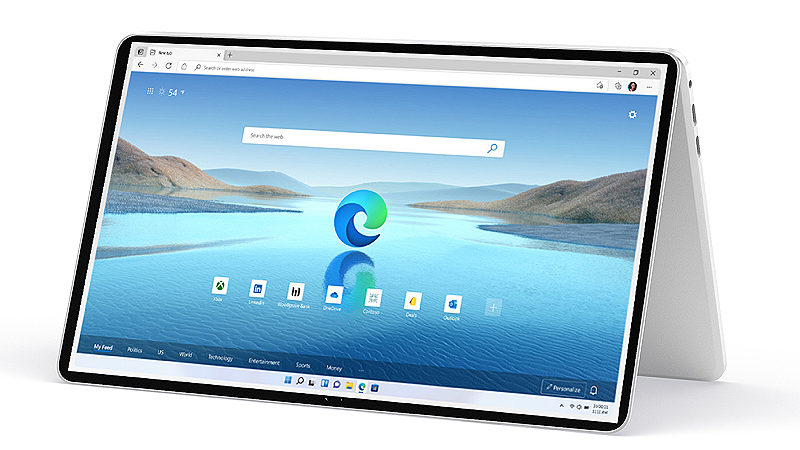
แอปที่รัดกุมและปลอดภัย
อาชญากรไซเบอร์สามารถเข้าถึงข้อมูลของคุณได้ด้วยการแฮ็กแอปพลิเคชันWindows 11 จะปกป้องข้อมูลที่มีค่าที่สุดของคุณได้หลายวิธี นอกจากระบบการป้องกันในตัวที่ช่วยป้องกันไม่ให้คุณดาวน์โหลดแอปที่น่าสงสัยหรือแอปที่อาจไม่พึงประสงค์แล้ว Windows 11 ยังมีชุดแอปที่ Microsoft พัฒนาขึ้นซึ่งช่วยให้คุณปลอดภัยอยู่เสมอทั้งในและนอกโลกออนไลน์

Microsoft Edge
นอกจากจะปิดกั้นตัวติดตามโฆษณาและปกป้องคุณจากมัลแวร์แล้ว Microsoft Edge ยังสามารถตรวจดู2 เว็บเพื่อตรวจสอบว่ารหัสผ่านของคุณอยู่ในความเสี่ยงหรือไม่ นี่คือเบราว์เซอร์ที่ปลอดภัยที่สุดบน Windows 11

OneDrive
เพียงใช้การสำรองข้อมูลในพีซีด้วย OneDrive บน Windows 11 โฟลเดอร์เอกสารและโฟลเดอร์รูปภาพจะได้รับการสำรองข้อมูลโดยอัตโนมัติ คุณจึงสบายใจได้ยิ่งขึ้น3

Microsoft Family Safety
Microsoft Family Safety4 ช่วยพัฒนาอุปนิสัยทางดิจิทัลที่ดีต่อสุขภาพ พร้อมทั้งเพิ่มความโปร่งใสในกิจกรรมของครอบครัว ใช้การตั้งค่าการกรองเนื้อหาเพื่อปิดกั้นแอปและเกมที่ไม่เหมาะสม และจำกัดให้ท่องเว็บเฉพาะเว็บไซต์ที่เหมาะสำหรับเด็กด้วย Microsoft Edge บน Windows, Xbox และ Android

Smart App Control
Smart App Control ลดความกังวลในการดาวน์โหลดและการติดตั้งแอป โดยอนุญาตเฉพาะแอปที่คาดการณ์ไว้ว่าปลอดภัยเท่านั้นให้สามารถทำงานบนพีซี Windows ของคุณได้ ฟีเจอร์ด้านความปลอดภัยนี้พร้อมใช้งานบน Windows 11 เวอร์ชันล่าสุดในสหรัฐอเมริกาและยุโรปตะวันตกเท่านั้น5

แอป Microsoft 365 Defender
การสมัครใช้งาน Microsoft 365 Personal หรือ Family มาพร้อมกับแอป Microsoft Defender6 ซึ่งมอบการแจ้งเตือนด้านความปลอดภัยแบบเรียลไทม์ เคล็ดลับจากผู้เชี่ยวชาญ และคำแนะนำที่ช่วยปกป้องคุณจากแฮกเกอร์และสแกมเมอร์ได้ โดยทำงานกับอุปกรณ์หลายเครื่องและมีการตรวจสอบภัยคุกคามข้อมูลประจำตัว ซึ่งช่วยปกป้องคุณและครอบครัวให้ปลอดภัยยิ่งขึ้นในโลกออนไลน์
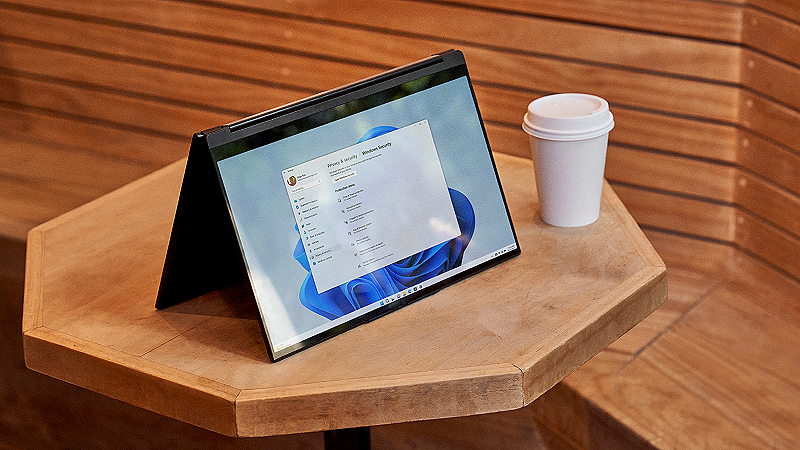
ระบบการป้องกันที่ทันสมัยสำหรับภัยคุกคามสมัยใหม่
ภัยคุกคามความปลอดภัยที่พัฒนาอยู่ตลอดเวลาทำให้ต้องมีการรักษาความปลอดภัยระดับสูง เพื่อปกป้องผู้ใช้ ข้อมูลประจำตัว ข้อมูล และอุปกรณ์อยู่เสมอ ใน Windows 11 ฮาร์ดแวร์และซอฟต์แวร์จะทำงานร่วมกันเพื่อช่วยปกป้องคุณและข้อมูลของคุณ เรียกดูอุปกรณ์ที่มี Windows 11 ตอนนี้เลย
ความมุ่งมั่นในการปกป้องของเรา
เรากำลังพยายามอย่างเต็มที่เพื่อช่วยปกป้องคุณให้ปลอดภัย โดยอาศัยผู้เชี่ยวชาญด้านความปลอดภัยนับพันคนที่ทำงานเพื่อค้นหาภัยคุกคาม แก้ไขช่องโหว่ต่าง ๆ และนำหน้าอาชญากรไซเบอร์อยู่เสมอ
มีบั๊กที่กวนใจคุณอยู่ใช่ไหม
โครงการล่าบั๊ก Microsoft Windows Insider Preview ขอเชิญชวนนักวิจัยทั่วโลกที่มีคุณสมบัติเข้าเกณฑ์มาค้นหาและส่งข้อมูลเกี่ยวกับช่องโหว่ด้านความปลอดภัย ข้อมูลที่ส่งและมีคุณสมบัติครบตามเงื่อนไขจะมีสิทธิ์รับรางวัลมูลค่าตั้งแต่ $500 USD ถึง $100,000 USD
การสนับสนุนความปลอดภัยของคุณ
การรักษาความปลอดภัยของ Windows เป็นศูนย์กลางในการจัดการเครื่องมือที่ปกป้องอุปกรณ์และข้อมูลของคุณ เข้าถึงการรักษาความปลอดภัยของ Windows โดยไปที่ เริ่ม > การตั้งค่า > การอัปเดตและความปลอดภัย > การรักษาความปลอดภัยของ Windows
- หน้าจอจำลอง ฟีเจอร์และความพร้อมใช้งานของแอปอาจแตกต่างกันไปตามภูมิภาค
- ฟีเจอร์บางอย่างต้องใช้ฮาร์ดแวร์ที่เฉพาะเจาะจง เรียนรู้เพิ่มเติมได้ที่ข้อมูลจำเพาะและความต้องการของระบบสำหรับ Windows 11
- * สำหรับอุปกรณ์ที่รองรับซึ่งมีการอัปเดตความปลอดภัยล่าสุดติดตั้งไว้
- 1 ระบบจดจำใบหน้าและลายนิ้วมือจะใช้งานได้กับอุปกรณ์ที่มีเซนเซอร์ที่ถูกต้อง PIN, ระบบจดจำใบหน้า และระบบจดจำลายนิ้วมือต้องใช้ Windows Hello ในการตั้งค่า
- 2 พร้อมใช้งานใน Microsoft Edge เวอร์ชันล่าสุด ต้องลงชื่อเข้าใช้บัญชี Microsoft
- 3 ไฟล์อาจพร้อมใช้งานแบบออฟไลน์ได้ มิฉะนั้น จำเป็นต้องใช้อินเทอร์เน็ต อาจมีค่าบริการ ไฟล์ต่าง ๆ ใน OneDrive จะได้รับการคืนค่าสู่สถานะเดิมก่อนเกิดการโจมตี ไฟล์เวอร์ชันที่สร้างขึ้นในช่วงไม่เกิน 30 วันที่ผ่านมาจะสามารถคืนค่าได้ทุกเมื่อไม่ว่าด้วยเหตุใดก็ตาม ต้องมีบัญชี Microsoft
- 4 มีแอปให้บริการแยกต่างหากฟรี ต้องมีสิทธิ์ใช้งานตำแหน่งที่ตั้ง ฟีเจอร์ความปลอดภัยในการขับขี่ใช้ได้ใน สหรัฐอเมริกา สหราชอาณาจักร ออสเตรเลีย และแคนาดาเท่านั้น ต้องสมัครใช้งาน Microsoft 365 Family ก่อน จึงจะรับการแจ้งเตือนตำแหน่งที่ตั้งและใช้ฟีเจอร์ความปลอดภัยในการขับขี่ได้
- 5 พร้อมใช้งานบน Windows 11 เวอร์ชันล่าสุดเท่านั้น เพื่อให้คุณปลอดภัยที่สุดเท่าที่จะเป็นได้ คุณต้องเริ่มต้นด้วยระบบใหม่ พีซีที่ใช้งาน Windows เวอร์ชันก่อน ๆ จะต้องทำการรีเซ็ตระบบปฏิบัติการ Windows 11 อย่างสมบูรณ์เพื่อให้ฟีเจอร์นี้ทำงานได้ มีให้บริการในอเมริกาเหนือและยุโรป
- 6 ความพร้อมใช้งานของแอปจะแตกต่างกันไปตามพื้นที่



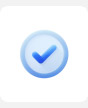

ติดตาม Microsoft Windows
แบ่งปันหน้านี้